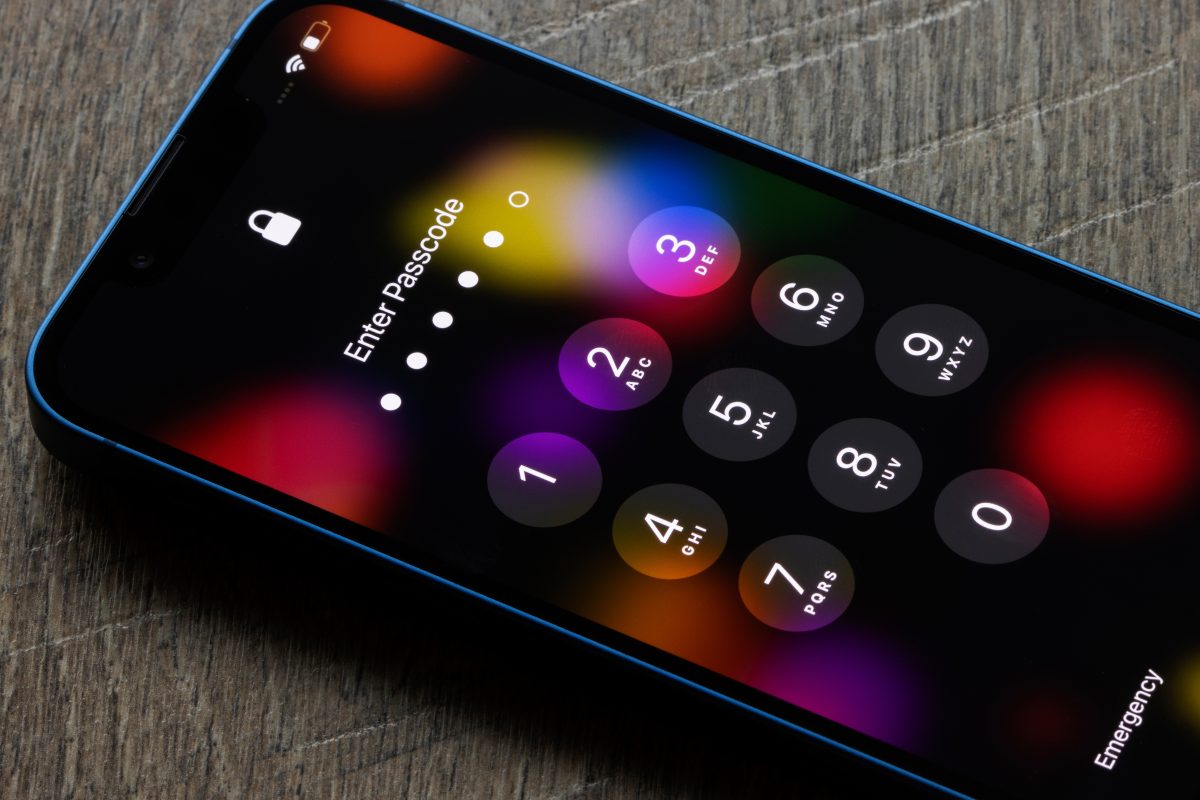ពីមុន ទូរស័ព្ទ មិនអាចធ្វើអ្វីបានច្រើនទេ ក្រៅពីការហៅចេញ ចូល និងផ្ញើសារ SMS។ ប៉ុន្តែទូរស័ព្ទស្មាតហ្វូនបច្ចុប្បន្ន មានសមត្ថភាពខ្ពស់ ស្ទើរតែអាចធ្វើអ្វីបានគ្រប់យ៉ាងទៅហើយ។ ទូរស័ព្ទស្មាតហ្វូន ក្លាយជាឧបករណ៍ដ៏ចាំបាច់ស្ទើរតែមិនអាចខ្វះបាន សម្រាប់ការប្រើប្រាស់ប្រចាំថ្ងៃ។ បើតាមរបាយការណ៍របស់ DATAREPORTAL ក្នុងខែ កុម្ភៈឆ្នាំ ២០២៣ បង្ហាញថា ចំនួននៃការតភ្ជាប់បណ្តាញទូរស័ព្ទចល័តនៅកម្ពុជាមានរហូតដល់ ២២.១៦លាន ដែលស្មើនឹង ១៣១.៥% នៃចំនួនចំនួនប្រជាជនសរុប។
ស្មាតហ្វូន ក៏ក្លាយជាឃ្លាំងផ្ទុកទិន្នន័យយ៉ាងច្រើន ទាំងទិន្នន័យផ្ទាល់ខ្លួន និងទិន្នន័យសម្រាប់បំពេញការងារ ដូច្នេះ វាចាំបាច់ណាស់ សម្រាប់អ្នកប្រើប្រាស់គ្រប់គ្នា ក្នុងការការពារឧបករណ៍នេះ ឱ្យមានសុវត្ថិភាព។
ហេតុអ្វីបានជាការចាក់សោអេក្រង់មានសារសំខាន់?
ប្រសិនបើអ្នកណាម្នាក់ កាន់ទូរស័ព្ទរបស់អ្នកដែលមិនមានចាក់សោអេក្រង់ ពួកគេអាចចូលទៅមើលរូបភាព វីឌីអូ សារ បញ្ជីទំនាក់ទំនង និងឯកសារផ្សេងៗទៀតនៅក្នុងទូរស័ព្ទនោះ។ ពួកគេក៏អាចប្រើទូរស័ព្ទអ្នក យកទូរស័ព្ទអ្នកទៅខល ប្រើកម្មវិធីដែលមានក្នុងទូរស័ព្ទ ដូចជាហ្វេសប៊ុក តេឡេក្រាម អ៊ីមែល និងប្រើកម្មវិធីជាច្រើនទៀត ខណៈដែលកម្មវិធីភាគច្រើន នៅក្នុងទូរស័ព្ទ មិនបានការពារដោយការចាក់សោការពារបន្ថែមនោះទេ។
មូលហេតុនេះហើយ បានជាអ្នកត្រូវតែចាក់សោអេក្រង់ដើម្បីការពារ ពីការលួចប្រើទូរស័ព្ទរបស់អ្នក ដោយគ្មានការអនុញ្ញាតពីអ្នក។
បន្ថែមពីនេះ ការចាក់សោអេក្រង់ ក៏ជួយចាក់សោទិន្នន័យ (Encrypt Data) ការពារពីការលួចយក ឬប្រើប្រាស់ទិន្នន័យដែលមាននៅក្នុងទូរស័ព្ទអ្នកដែរ។
មកដល់ពេលបច្ចុប្បន្ននេះ ទូរស័ព្ទស្ទើរតែគ្រប់ម៉ូដែល មិនថាទូស័ព្ទប្រើប្រព័ន្ធប្រតិបត្តិការ Android ឬ iOS ទេ នៅពេលដែលចាក់សោអេក្រង់ ទិន្នន័យនៅក្នុងទូរស័ព្ទទាំងនោះ ក៏នឹងធ្វើការចាក់សោការពារ ឬ អ៊ីនគ្រីបដោយស្វ័យប្រវត្តិ។ ការអ៊ីនគ្រីបទិន្នន័យនេះ ជួយការពារ ពីការលួចមើល ឬចម្លងយកទិន្នន័យនៅក្នុងទូរស័ព្ទរបស់អ្នក ក្នុងករណីមានអ្នកផ្សេងលួចប្រើទូរស័ព្ទ ទូរស័ព្ទជ្រុះបាត់ ឬត្រូវបានចោរលួចជាដើម។
តើគួរចាក់សោអេក្រង់ដោយប្រើជម្រើសមួយណា?
ជម្រើសនៃការចាក់សោអេក្រង់លើទូរស័ព្ទឆ្លាតវៃ ឬ ស្មាតហ្វូន មានច្រើននាពេលបច្ចុប្បន្ន។ សម្រាប់អ្នកប្រើទូរស័ព្ទ Android អាចឃើញនូវជម្រើសមួយចំនួនដូចជា Pattern, PIN, Password, Fingerprint, Face Recognition ឬ Iris Scanner ជាដើម។ ចំណែកអ្នកប្រើទូរស័ព្ទ iPhone ដែលដំណើរការដោយ iOS អាចឃើញមានជម្រើសដូចជា Passcode, TouchID ឬ FaceID។
ទោះបីជាឃើញមានជម្រើសច្រើន និងប្រើពាក្យខុសគ្នាក៏ដោយ ប៉ុន្តែជម្រើសខ្លះជាជម្រើសបន្ថែម លើជម្រើសដែលមានស្រាប់ដើម្បីឱ្យមានភាពរហ័ស និងងាយស្រួលដល់អ្នកប្រើប្រាស់ប៉ុណ្ណោះ។ ឧទាហរណ៍ នៅលើទូរស័ព្ទ Android អ្នកប្រើប្រាស់អាចប្រើ Fingerprint, Face recognition, Iris Scanner បានលុះត្រាតែគេ បានប្រើមុខងារណាមួយ ក្នុងចំណោម Pattern, PIN ឬ Password។ ដូចគ្នាដែរ សម្រាប់អ្នកប្រើ iOS អាចប្រើ TouchID ឬ FaceID អាចប្រើបានលុះត្រាប្រើ Passcode។
ឆ្លើយនឹងសំណួរដែលសួរថា គួរប្រើជម្រើសមួយណា នោះគឺអាស្រ័យទាំងស្រុង កម្រិតនៃហានិភ័យជាក់ស្តែងរបស់អ្នកប្រើប្រាស់ខ្លួនឯង។ ឧទាហរណ៍ថា អ្នកប្រើប្រាស់ អាចប្រើមុខងារ ស្កេនស្នាមម្រាមដៃ (Fingerprint / TouchID) បើពួកគេជាអ្នកប្រើប្រាស់ធម្មតា មិនមែនជាសកម្មជន ឬក្រុមមនុស្ស ដែលអាចប្រឈមនឹងការបង្ខំឱ្យបើកសោទូរស័ព្ទក្នុងរយៈពេលខ្លី។
ត្រង់នេះ ឧបមាថា បើទូរស័ព្ទរបស់អ្នកត្រូវបានគេបង្ខំឱ្យបើកសោភ្លាមៗ ពួកគេអាចចាប់ដៃអ្នក យកទៅស្កេនលើទូរស័ព្ទ ដើម្បីដោះសោទូរស័ព្ទអ្នកបាន ។ ដូច្នេះ អ្នកប្រើប្រាស់ខ្លួនឯងត្រូវតែដឹងពីស្ថានភាពផ្ទាល់ខ្លួន ហើយជ្រើសរើសនូវ ជម្រើសសមស្របណាមួយ។
ផ្ទុយមកវិញ បើនិយាយពីជម្រើសសុវត្ថិភាព ជម្រើសក្នុងការប្រើ Pattern មិនត្រូវបានណែនាំឱ្យប្រើទេ ព្រោះថា នៅពេលដែលប្រើ Pattern គឺវាផ្តល់ភាពងាយស្រួលដល់អ្នកផ្សេង ងាយចងចាំ អាចដោះសោទូរស័ព្ទបាននៅពេលដែលពួកគេបានឃើញ ឬលួចមើលការដោះសោទូរស័ព្ទតាម Pattern នោះ។
មានការស្រាវជ្រាវមួយរកឃើញថា ប្រសិនបើមានអ្នកផ្សេងបានឃើញ ការដោះសោ Pattern ម្តង នោះភាគរយនៃការចងចាំ Pattern នោះមានរហូតដល់ ៦៤% អត្រាភាគរយនេះ កើនឡើងដល់ ៨០% ប្រសិនបើពួកគេបានឃើញលើសពីម្តង។ ម្យ៉ាងទៀត Pattern តែងតែបន្សល់នូវស្នាមដៃ ដែលជាគំនូសដិតជាប់ នៅលើអេក្រង់ ជាហេតុធ្វើឱ្យមានភាពងាយស្រួល រកមើលគំនូសដែលអ្នកប្រើ ដើម្បីដោះសោអេក្រង់លើទូរស័ព្ទ។
ការប្រើលេខកូដសម្ងាត់ (PIN) មានសុវត្ថិភាពប្រសើរជាងគំនូសសញ្ញា (Pattern) ប៉ុន្តែក៏មិនលើកទឹកចិត្តឱ្យប្រើដែរ ព្រោះលេខកូដ PIN នេះងាយក្នុងការប៉ាន់ស្មាន ដោយអ្នកប្រើប្រាស់ភាគច្រើន ប្រើលេខកូដដូចៗគ្នា ដូចជាប្រើ លេខសូន្យទាំងអស់ ឬលេខ១ទាំងអស់ជាដើម។ ម្យ៉ាងទៀត លេខកូដ PIN មិនមានភាពរឹងមាំខ្លាំង ដោយសារ ប្រើលេខទាំងអស់ (ពីលេខ 0 ដល់ លេខ៩) និងមានចំនួនខ្លី (ជាទូទៅមានចំនួន ៤ ឬ៦ខ្ទង់) ដែលលទ្ធភាពក្នុងការបំបែកលេខកូដនេះ អាចបំបែកបានដោយប្រើរយៈពេលខ្លី។
ដើម្បីឱ្យមានសុវត្ថិភាពខ្ពស់ អ្នកប្រើប្រាស់ គួរពិចារណាប្រើពាក្យសម្ងាត់ (Password) ដែលមានលាយគ្នារវាងលេខ អក្សរ និងនិមិត្តសញ្ញាជាដើម។
របៀបចាក់សោអេក្រង់ទូរស័ព្ទ Android
- ចូលទៅកាន់ Settings >
- ស្វែងរកពាក្យ Security ឬ Security and privacy
- ស្វែងរកពាក្យ Device Lock ឬ Lock Screen
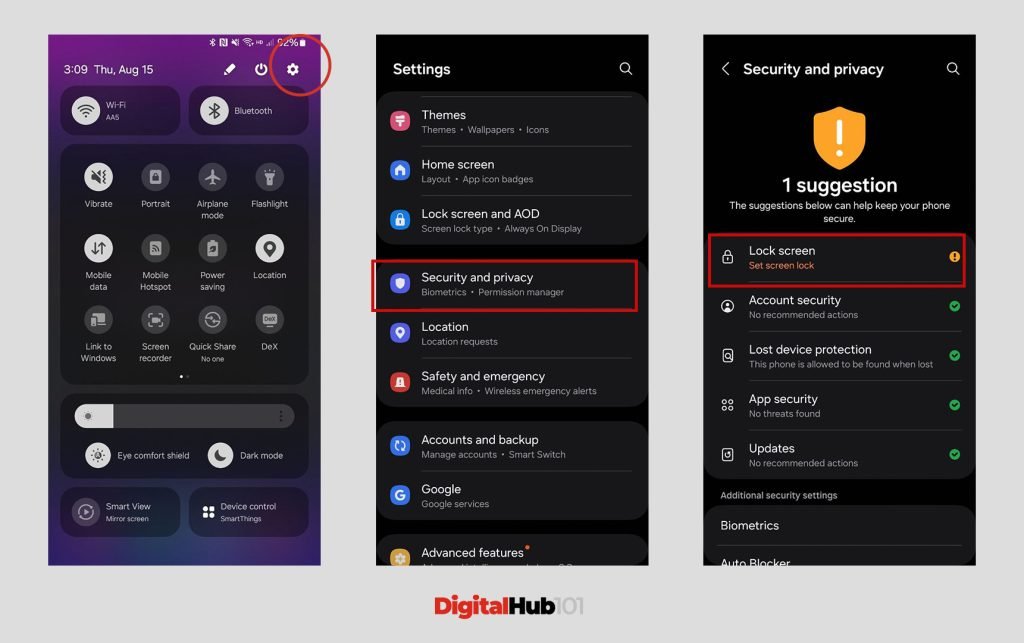
- ចុចលើ Screen lock
- ជ្រើសរើស ជម្រើសនៃការចាក់សោអេក្រង់ មានដូចជា PIN, Password, Pattern… ។
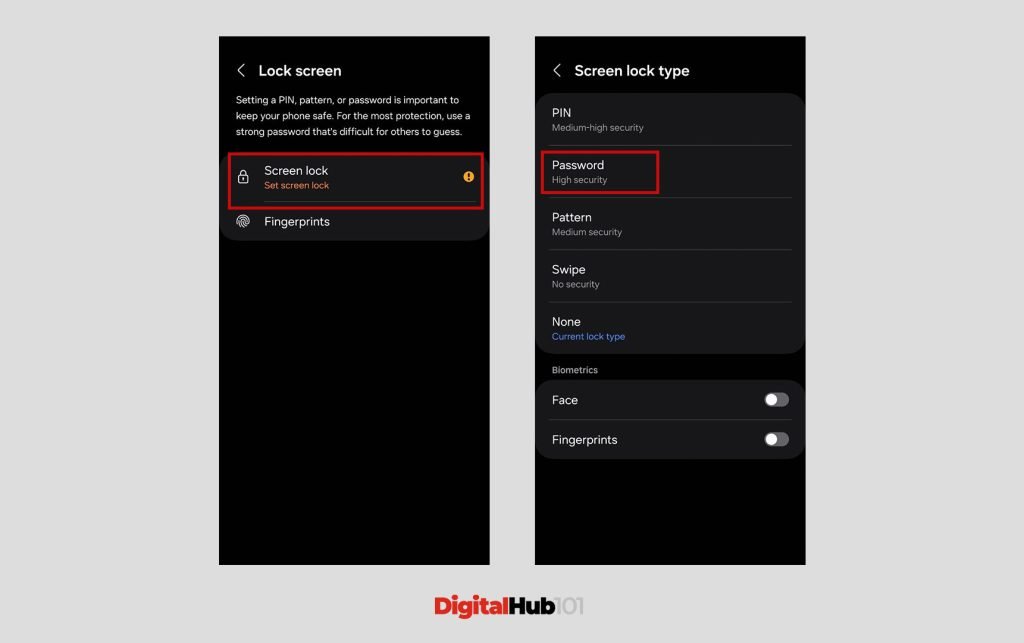
- វាយបញ្ចូលលេខកូដសម្ងាត់ ឬ ពាក្យសម្ងាត់លើជម្រើសដែលអ្នកបានជ្រើសរើស។ អ្នកនឹងតម្រូវឱ្យវាយបញ្ចូលចំនួនពីរដង ដែលលើទី១គឺលេខកូដ ឬពាក្យសម្ងាត់ថ្មី ហើយលើកទី២ ដើម្បីបញ្ជាក់លេខកូដថ្មីនោះ។
របៀបក្នុងការចាក់សោអេក្រង់ទូរស័ព្ទ iPhone
ដើម្បីអាចដាក់លេខកូដថ្មី ឬផ្លាស់ប្តូរលេខកូដចាក់សោអេក្រង់ នៅលើទូរស័ព្ទ iPhone ត្រូវធ្វើដូចខាងក្រោម៖
- ចូលទៅកាន់ Settings > ចុចលើ Face ID & Passcode ឬ Touch ID & Passcode។
- សម្រាប់ទូរស័ព្ទដែលមិនទាន់បានចាក់សោអេក្រង់ ចុចលើ Turn Passcode On ចំណែកទូរស័ព្ទដែលបានចាក់សោអេក្រង់ហើយ តែចង់ប្តូរ នឹងឃើញពាក្យ Change Passcode ។
- អ្នកនឹងតម្រូវឱ្យវាយបញ្ចូលលេខកូដ ឬពាក្យសម្ងាត់ចាស់របស់អ្នក (Enter your current passcode)
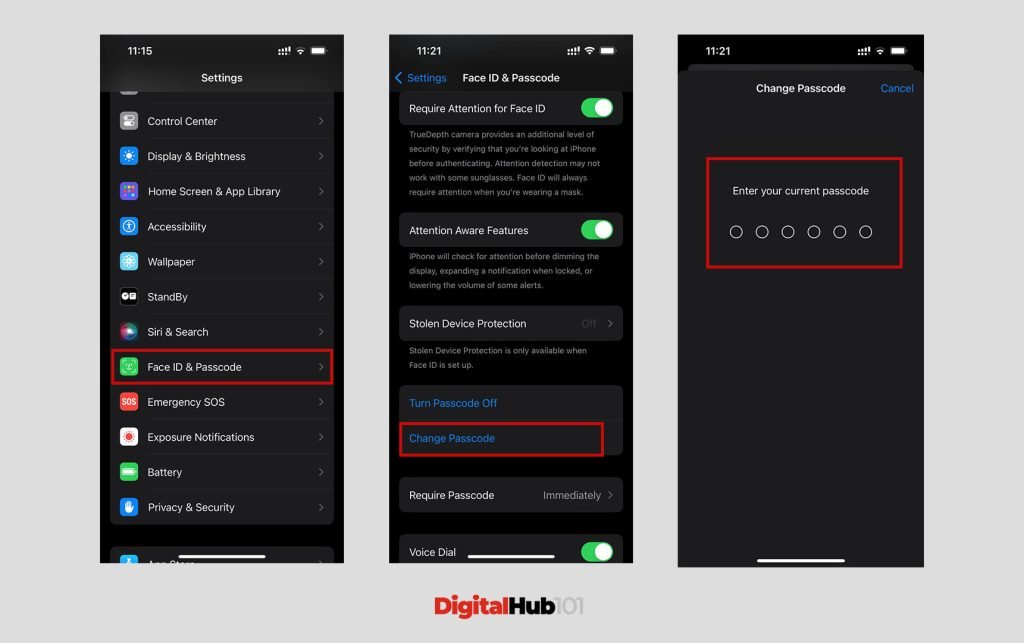
- ចុចលើ Passcode Options ដើម្បីជ្រើសរើស ជម្រើសណាមួយណាមួយ ដូចជា៖
- 4-Digit Numeric Code: លេខកូដចំនួន៤ខ្ទង់ (លេខទាំងអស់)។
- 6-Digit Numeric Code: លេខកូដចំនួន៦ខ្ទង់ (លេខទាំងអស់)។
- Custom Alphameric Code: ស្រដៀងគ្នា និង Custom Numeric Code ដែរ ដែលអ្នកប្រើប្រាស់ អាចដាក់ចំនួនច្រើនដែលខ្លួនចង់បាន ប៉ុន្តែអាចលាយ រវាងលេខ អក្សរ និងនិមិត្តសញ្ញាផ្សេងៗ។ ជម្រើសនេះ ជាជម្រើសដែលមានសុវត្ថិភាពខ្ពស់បំផុត។
- អ្នកតម្រូវឱ្យវាយបញ្ចូលលេខកូដ ឬពាក្យសម្ងាត់ថ្មី (Enter your new passcode) ចំនួន២ដង។
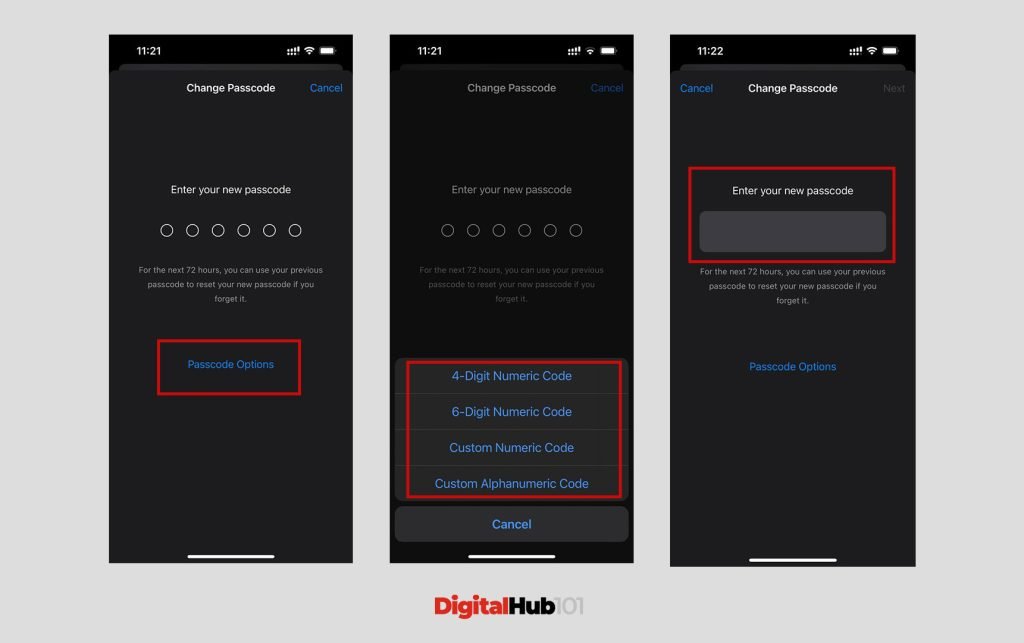
បញ្ជាក់៖ អ្នកប្រើប្រាស់ អាចប្រើមុខងារស្កេនមុខ ឬស្តេនម្រាមដៃ (Face Recognition និង Fingerprint ចំពោះទូរស័ព្ទ Android និង FaceID និង TouchID សម្រាប់ទូរស័ព្ទ iPhone) បាន បន្ទាប់ពីពួកគេបានប្រើមុខងារ ចាក់សោអេក្រង់នេះ។ ប៉ុន្តែសូមចាំថា ទោះបីជាប្រើមុខងារ ស្តេនម្រាមដៃ ឬស្កេនមុខក៏ដោយ ក៏ពួកគេនឹងតម្រូវឱ្យប្រើប្រើ Pattern, PIN, Password ឬ Passcode ដដែលនៅពេលដែល៖
- អ្នកបិទ ឬបើកដំណើរការទូរស័ព្ទឡើងវិញ
- អ្នកមិនបានបើកសោ ឬប្រើទូរស័ព្ទរយៈពេលយូរណាមួយ (៤៨ម៉ោង ចំពោះទូរស័ព្ទ iPhone និង៧២ម៉ោងអ្នកប្រើមុខងារស្កេនម្រាមដៃ លើទូរស័ព្ទ Android)
- មិនអាច ដោះសោដោយការស្កេន ម្រាមដៃ ឬស្តេនមុខ ចំនួនច្រើនដង (ចំនួន៥ដង ចំពោះទូរស័ព្ទ iPhone និង Android)
- និងនៅពេលដែលអ្នកចូលទៅកាន់មុខងារសំខាន់ៗ ឬធ្វើការកែប្រែផ្នែកសុវត្ថិភាពមួយចំនួន ដូចជាផ្លាស់ប្តូរពាក្យសម្ងាត់ជាដើម។ល។
របៀបក្នុងការកំណត់ឱ្យទូរស័ព្ទចាក់សោអេក្រង់ដោយស្វ័យប្រវត្តិ
ការកំណត់ ឱ្យទូរស័ព្ទរបស់អ្នក ចាក់សោអេក្រង់ដោយស្វ័យប្រវត្តិ ក្នុងរយៈពេលកំណត់ណាមួយ នៅពេលអ្នកមិនប្រើទូរស័ព្ទ ក៏ជាផ្នែកសុវត្ថិភាពសំខាន់មួយដែរ។
ទូរស័ព្ទ Android
- ចូលទៅកាន់ Settings
- ស្វែងរកពាក្យ Display ឬ Screen
- ចុចលើ Screen timeout ឬ Sleep
- ជ្រើសរើស រយៈពេលជាក់លាក់ ដូចជា ១៥វិនាទី ៣០ វិនាទី រហូតដល់ ១០នាទី។ អ្នកមិនគួរជ្រើសរើសយក រយៈពេលយូរពេកទេ ១៥ ឬ ៣០ វិនាទី អាចជារយៈពេលសមរម្យ។
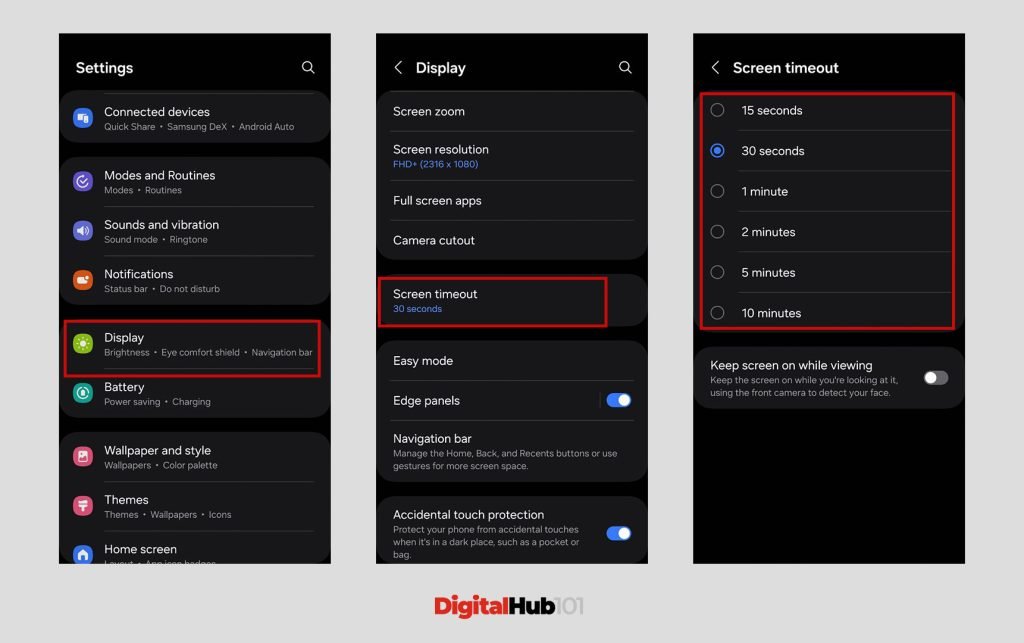
ទូរស័ព្ទ iPhone
- ចូលទៅកាន់ Settings
- ចុចលើ Display & Brightness
- ស្វែងរកពាក្យ Auto-Lock
- ជ្រើសរើសរយៈណាមួយ ដែលអាចមានចាប់ពី ៣០វិនាទី រហូតដល់ ៥នាទី។ សូមកុំជ្រើសរើសយក Never ដែលមានន័យថា ទូរស័ព្ទនឹងមិនចាក់សោអេក្រង់ដោយស្វ័យប្រវត្តិទេ។
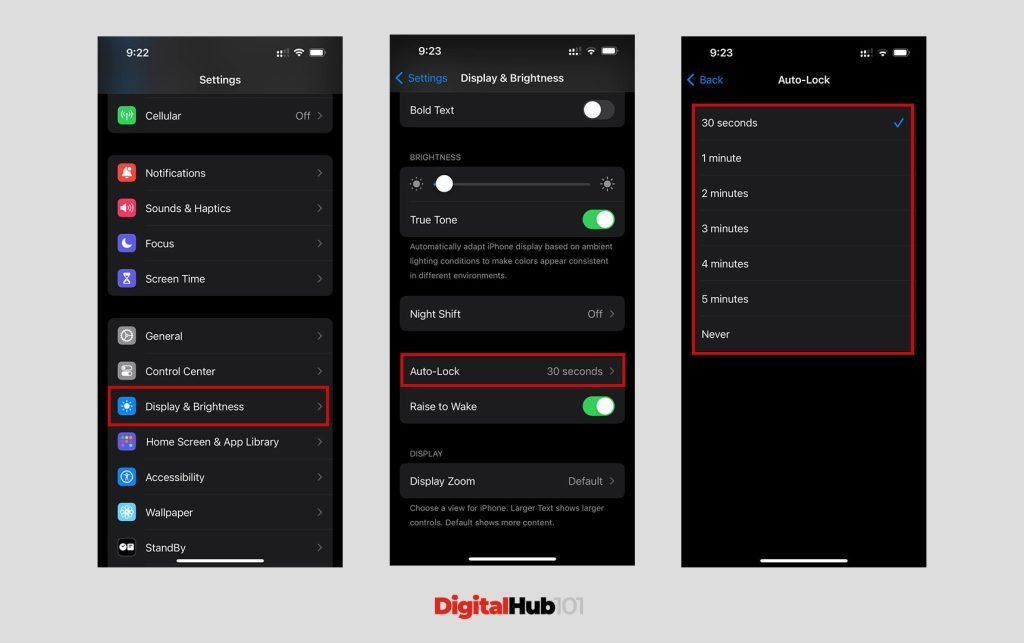
ប្រភព៖